قد لا يكون بعض المُستخدمين على علم بهذا الإعداد ، ولكن عندما تحصل على iPhone أو iPad جديد ، تكون مؤهلاً للحصول على سعة تخزين مجانية مُؤقتة على iCloud. حيث يعمل هذا بشكل جيد مع كل شخص لديه iPhone أو iPad ولكن لا يُمكنه الاحتفاظ بنسخة احتياطية لأن مساحة iCloud مُمتلئة. تمنحك Apple مساحة التخزين هذه بحيث يُمكنك بسهولة نقل الملفات من جهازك الحالي إلى جهازك الجديد.
إذا كنت قد حصلت على جهاز iPhone أو iPad جديد ، وتريد تخزين iCloud المؤقت لعمل نسخة احتياطية من جهاز iPhone القديم ، فهذا البرنامج التعليمي يناسبك. نأمل أن يتم إعداد جهازك الجديد في أسرع وقت. تحقق من لماذا الـ iPhone يتلقى ميزات جديدة بشكل بطيء للغاية؟
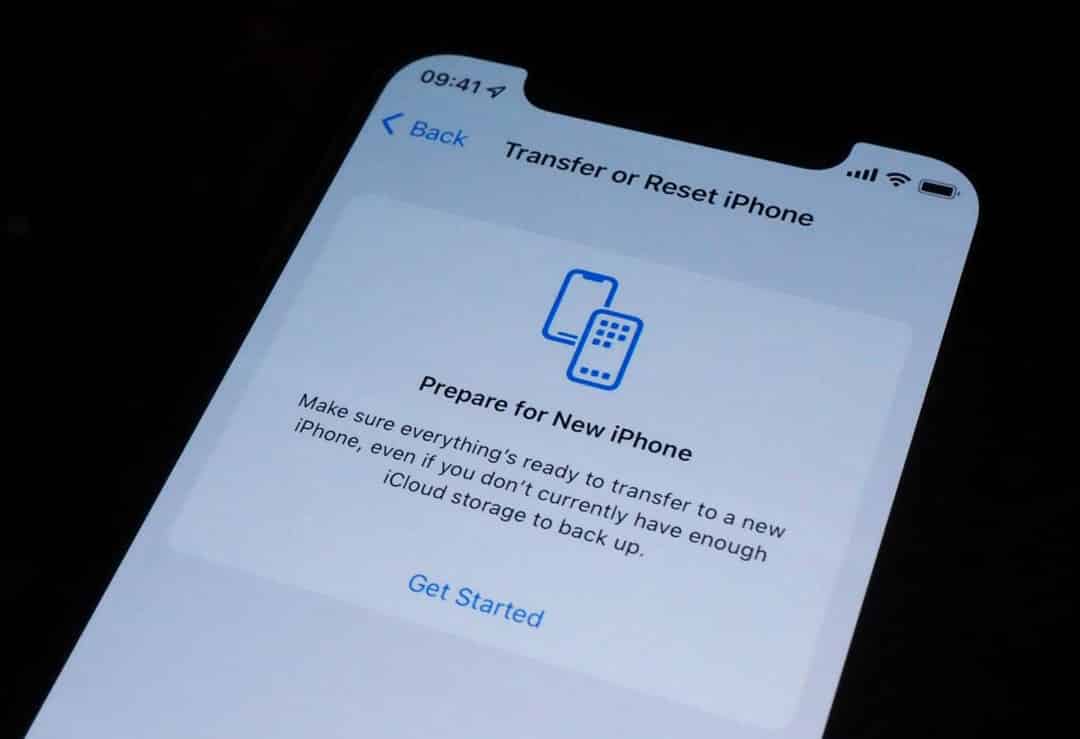
تعرّف على ما تحتاج إليه للحصول على مساحة تخزين مؤقتة على iCloud
- إذا اشتريت iPhone أو iPad جديدًا ، ولم تكن تتوفر لديك مساحة تخزين كافية على iCloud للاحتفاظ بنسخة احتياطية من بيانات جهازك الحالي باستخدام “النسخ الاحتياطي على iCloud” ، فستكون مؤهلاً للحصول على مساحة تخزين مُؤقتة على iCloud.
- تحدبث iPhone أو iPad الحالي لديك إلى iOS 15 أو iPadOS 15.
- تأكد من أنك تعرف Apple ID وكلمة السر اللذين تستخدمهما للدخول إلى iCloud.
الخطوة 1. تحديث إلى أحدث إصدار من iOS
للمطالبة بمساحة التخزين السحابية المؤقتة المجانية ، ستحتاج إلى التأكد من تحديث جهازك الحالي إلى أحدث إصدار من iOS. هذا سيضمن لك الوصول إلى هذه الميزة.
إذا لم يكن لديك أحدث إصدار من iOS حتى الآن ، فانتقل إلى الإعدادات -> عام -> تحديث البرنامج للتحديث. إذا كنت مُؤهلاً للحصول على تحديث ، فانقر فوق تنزيل وتثبيت.
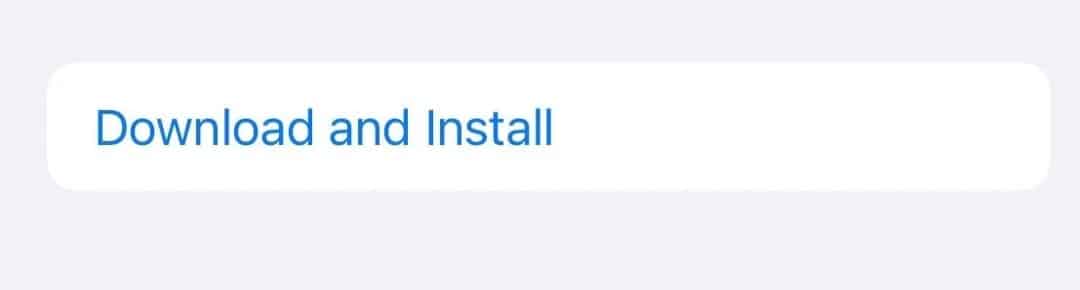
بمجرد التحديث ، ستكون جاهزًا للمتابعة إلى الخطوة التالية. تحقق من كيفية إصلاح توقّف iPhone على شعار Apple (والمشكلات الأخرى في نظام iOS).
2. إنشاء نسخة احتياطية مؤقتة على جهاز iPhone أو iPad
لإنشاء نسخة احتياطية مُؤقتة ، ستحتاج إلى التوجه إلى الإعدادات -> عام -> نقل بيانات [اسم الجهاز] أو إعادة تعيينه. هنا ، سترى لافتة في الأعلى تُشير إلى “التحضير للـ [اسم الجهاز] الجديد”. اضغط على البدء.
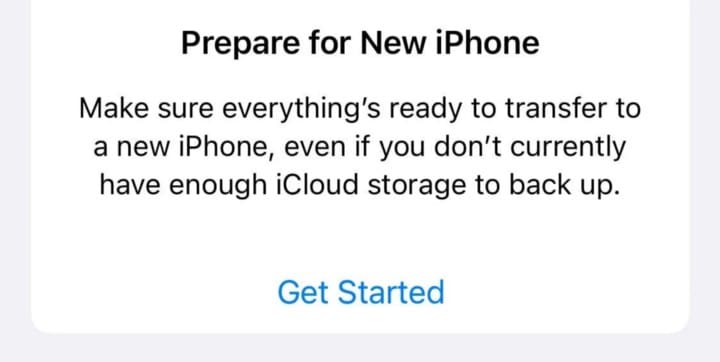
بمجرد النقر على “البدء” ، سيظهر إشعار إذا لم يكن لديك مساحة تخزين كافية على iCloud لنسخ جهازك احتياطيًا. سيسمح لك ذلك بالمطالبة بمساحة تخزين iCloud المجانية التي تحتاجها لعمل نسخة احتياطية من جهازك الحالي. اضغط على “متابعة” ، قم بالانتظار حتى يكتمل النسخ الاحتياطي.
إذا لم تظهر لك هذه الرسالة ، فهذا يعني أنَّ لديك بالفعل مساحة تخزين كافية على iCloud لعمل نسخة احتياطية. هذا يعني أنك لست بحاجة إلى مساحة التخزين المؤقتة المجانية.
لديك 21 يومًا لاستعادة النسخة الاحتياطية المؤقتة إلى iPhone أو iPad الجديد قبل انتهاء صلاحية مساحة التخزين المؤقتة على iCloud وحذف النسخة الاحتياطية نهائيًا.
لا تُحاول مسح iPhone أو iPad الحالي حتى تنتهي من استعادة النسخة الاحتياطية المؤقتة إلى جهازك الجديد.
إذا لم يصل iPhone أو iPad الجديد خلال 21 يومًا، فيمكنك الحصول على 21 يومًا إضافية لاستعادة النسخة الاحتياطية المؤقتة قبل أن يتم حذفها. على iPhone أو iPad الحالي، افتح “الإعدادات” واضغط على “إبقاء نسختي الاحتياطية لفترة أطول”.
3. استعادة iPhone أو iPad الجديد من النسخة الاحتياطية المُؤقتة
بمجرد المطالبة بسعة iCloud التخزينية المجانية وعمل نسخة احتياطية لجهازك الحالي ، حان الوقت لتثبيت النسخة الاحتياطية على جهازك الجديد. للقيام بذلك ، قم بتشغيل الـ iPhone أو iPad الجديد واتبع الخطوات التي تظهر على الشاشة لإعداد جهازك.
بمجرد الوصول إلى شاشة التطبيقات والبيانات ، انقر فوق “الاستعادة من نسخة iCloud الاحتياطية”. ثم قم بتسجيل الدخول إلى حساب iCloud الخاص بك. تأكد من استخدام نفس الحساب الذي قمت بعمل نسخة احتياطية عليه. بعد تسجيل الدخول ، سترى خيارًا لاختيار نسختك الاحتياطية. ما عليك سوى اختيار أحدث نسخة احتياطية لديك والمتابعة.
بمجرد القيام بذلك ، سيقوم الـ iPhone أو iPad باستعادة نسختك الاحتياطية من تخزين iCloud المُؤقت المجاني. بعد ذلك ، سيتم إعداد جهازك الجديد وستكون جاهزًا لبدء استخدامه. لا توجد خطوات أخرى تحتاج إلى إكمالها — ستكون جميع تطبيقاتك وصورك وجهات اتصالك على هذا الجهاز الجديد.
ستكون نسخة iCloud الاحتياطية المُؤقتة مُتاحة لمدة سبعة أيام بعد استعادتها على جهازك الجديد. إذا كنت ترغب في الاحتفاظ بنسخة احتياطية مُحدثة لجهازك الجديد ، فحاول تحرير بعض مساحة تخزين iCloud أو ترقية خطة iCloud الخاصة بك. يُمكنك أيضًا تقليل حجم النسخة الاحتياطية من iPhone حتى لا تحتاج إلى مساحة تخزين iCloud كبيرة. تحقق من كيفية الوصول إلى ملفات iCloud Drive وإدارتها من أي جهاز.
احصل على مساحة تخزين مجانية على iCloud للتبديل إلى جهاز جديد
تُقدم Apple مساحة تخزين مجانية على iCloud لتبديل أجهزتك وهو أمر مُفيد للغاية. خاصةً إذا لم يكن لديك مساحة تخزين كافية في خطة iCloud الحالية للاحتفاظ بكل شيء. بالمطالبة بهذا العرض المجاني ، لن تحتاج إلى حذف الملفات أو التطبيقات لعمل نسخة احتياطية وتبديل الأجهزة.
من خلال المطالبة بمساحة تخزين مؤقتة مجانية على iCloud من Apple ، يُمكنك البدء في استخدام جهازك الجديد بشكل أسرع. بهذه الطريقة ، لا داعي للقلق بشأن حذف الملفات لتوفير مساحة كافية للنسخ الاحتياطي. يُمكنك الإطلاع الآن على كيفية الوصول إلى iCloud على هاتف Android: أفضل الطرق المُختلفة.







